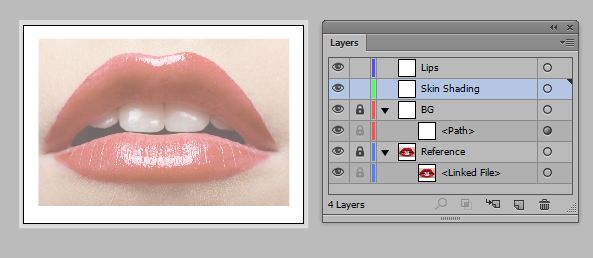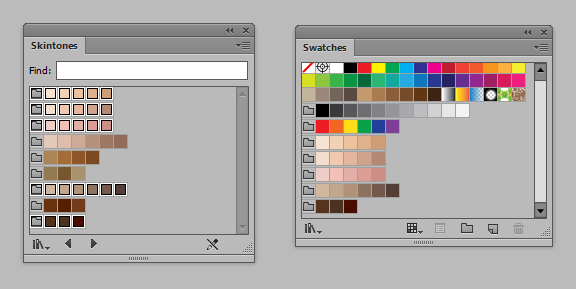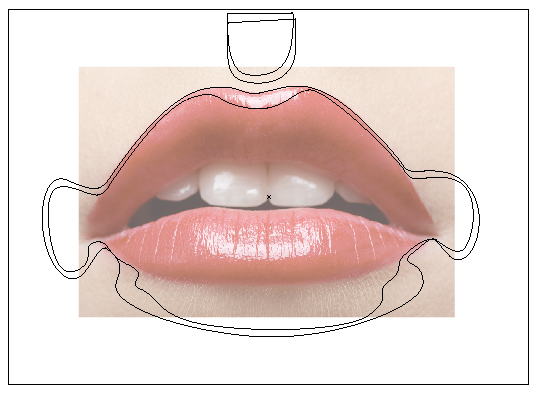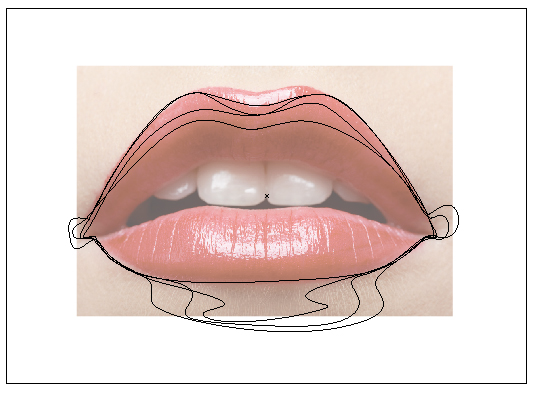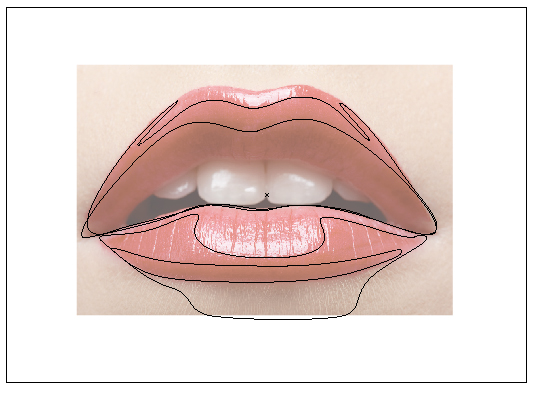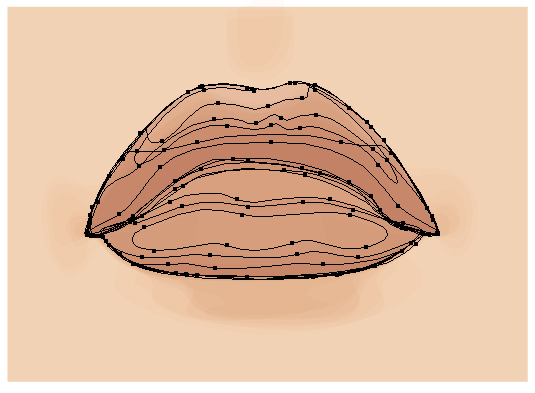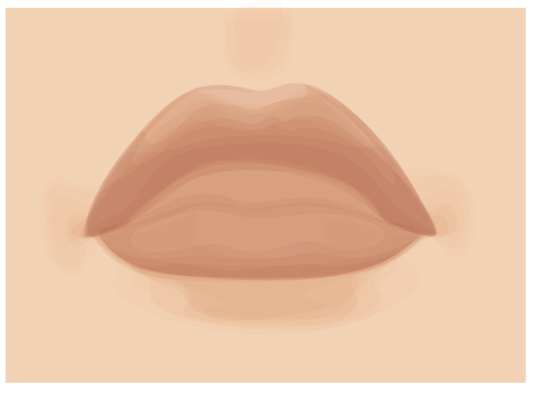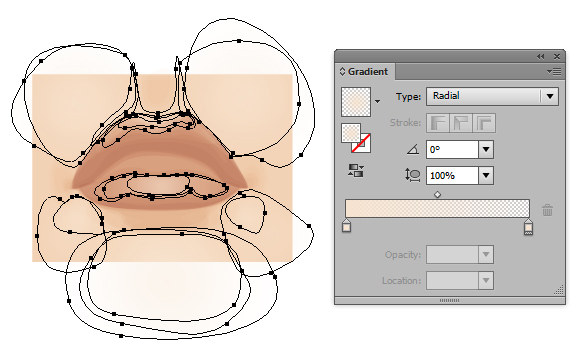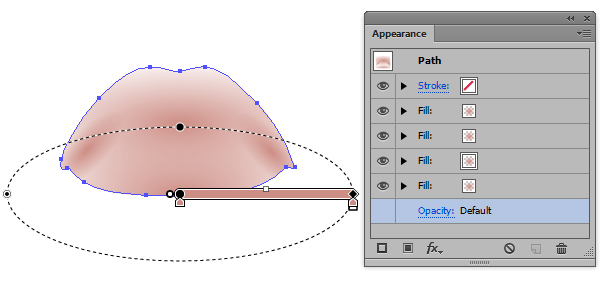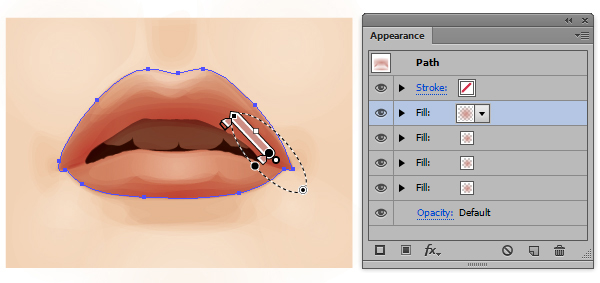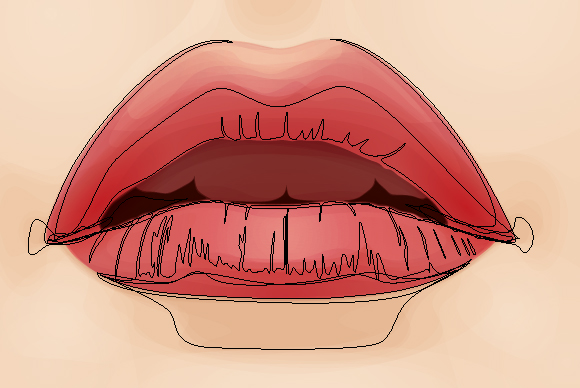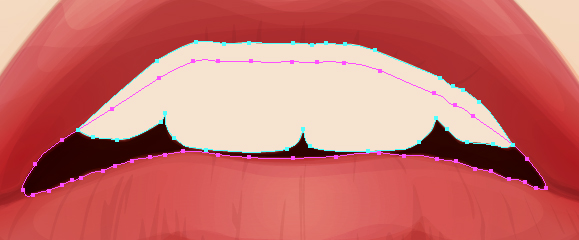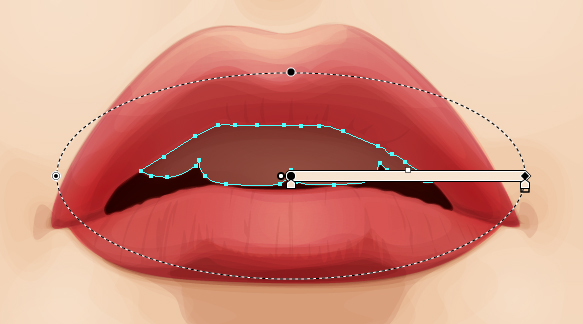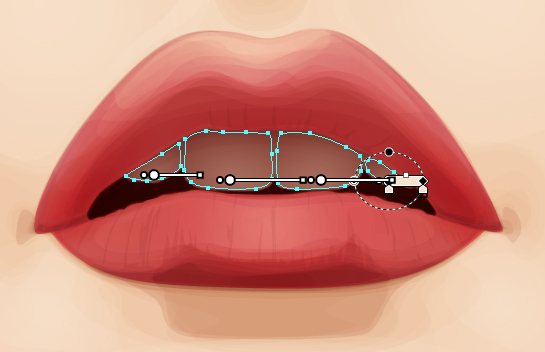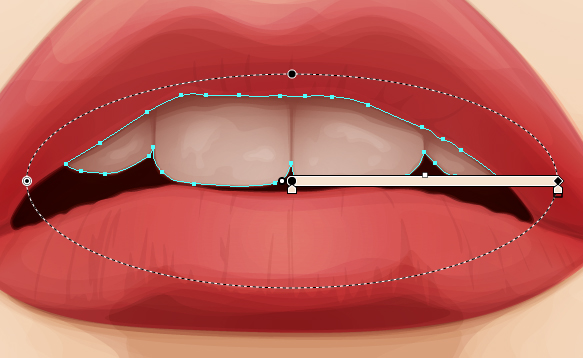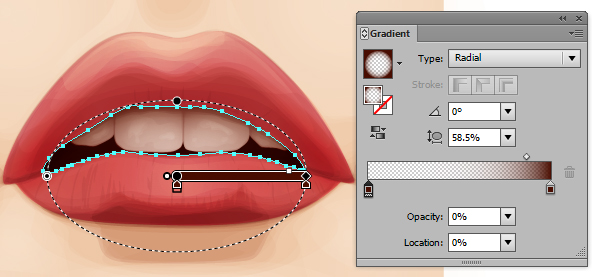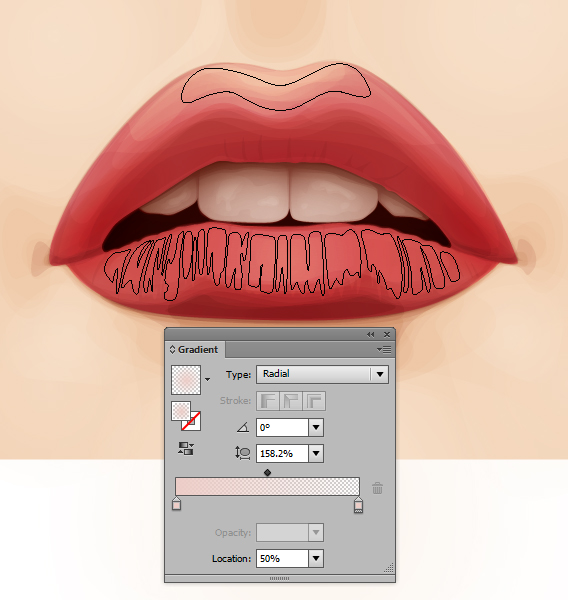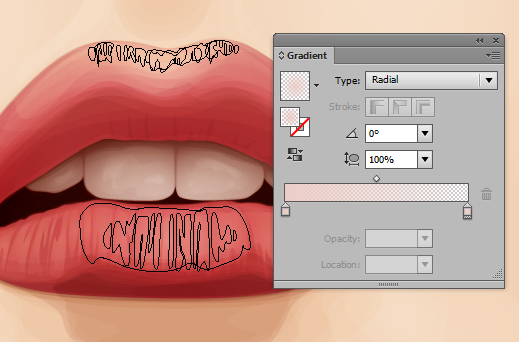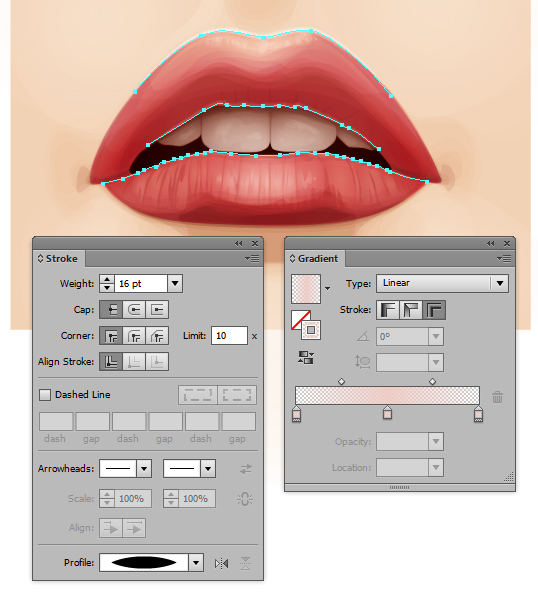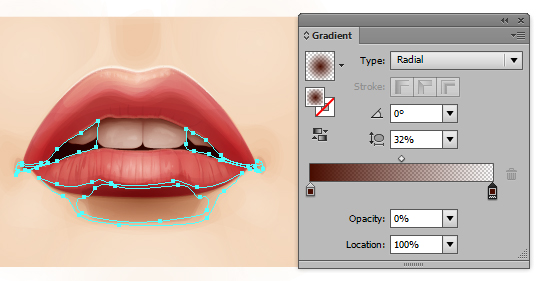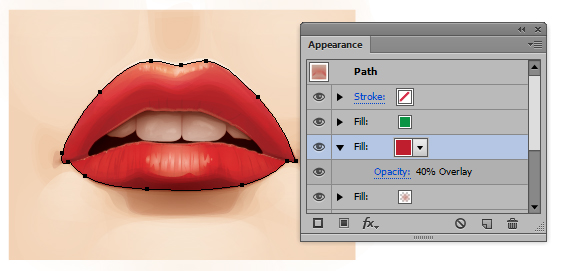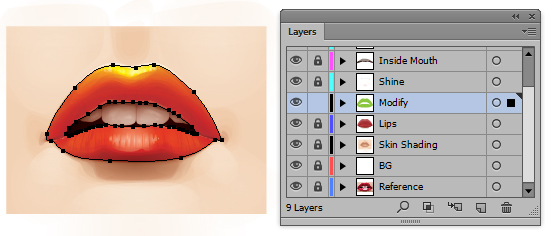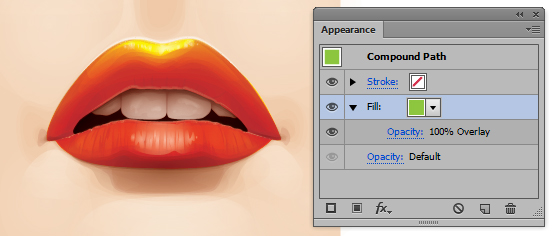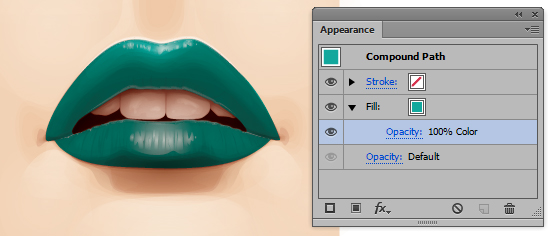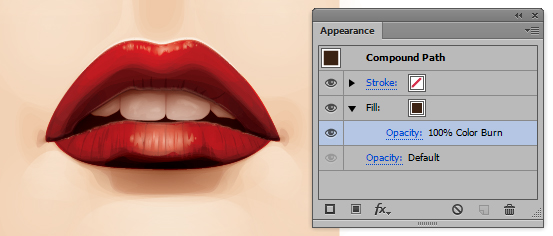gennemført et par fyldige læber i illustrator cs6 fra materiel, denne post er en del af en serie kaldet mestre vektor portrætter. skabe et damp - inspireret portræt i illustrator cs6creating en detaljeret øje fra lager i adobe illustrator,,,, sidste måned, jeg viste dig hvordan jeg skabe detaljerede stiliseret øjne fra en bestand image.denne gang, vil jeg vise dig, hvordan jeg skabe et par detaljerede fyldige læber fra en bestand image, herunder tænder.,,,, indledning, den præcise foranstaltninger og farver, jeg bruger adskiller sig fra projekt for projekt, så det her er lige, hvad jeg har gjort for denne særlige status image.men når dette er sagt, processen er fortsat den samme, om hvordan jeg opnå visse elementer af læber detaljer., materiel, billede, jeg skal til at anvende, kan du komme over på photodune.jeg har valgt dette specifikt, så du kan se, hvad jeg har gjort den tænder.,, trin 1, jeg skal forberede min sagsmappe klar til flyver de læber.i det første lag, jeg kommer til at omdøbe den til "-" ved at klikke på teksten område af lag - panelet, som er et nyt element i cs6.du behøver ikke længere at dobbeltklik på lag at omdøbe en lag i dialogen kasse og klik på det.jeg tog til fil > de reference billede til det første lag og så låst den. nu skabe nye lag og omdøbe det bg.inden for denne sætter jeg et hvidt fyldt med uklarhed på 50%, rektangel (m) over henvisningen image og så låst den.derefter tilføjede yderligere to lag og omdøbt til "hud skygge" og "læber".,, jeg har en tendens til at drage fordel af swatch biblioteker i adobe tegner.en af mine favorit er "skintones" prøver, som de kan finde på at komme ind på boret ned menu og åbner swatch bibliotek > skintones.hvis du klikker på mappen på venstre side af prøver vil føje dem til din "panel.,, trin 2, tid til at begynde flyver de læber.jeg ser en masse vektor portrætter online, og en af mine største yndlingsaversioner i, at detaljerede portrætter er læber, som synes at være flydende uafhængigt på toppen af huden.læber er hud og bør være markeret som sådan for at forhindre, at de ser ud, som om de er flydende.min største drikkepenge er at indarbejde din læbe skygger ind i huden, skygger, og så bruge blanding transportformer til farve og yderligere præcisering af huden. jeg begynder huden skygge på basis af mellemlang hudfarve (c = 0, m = 15, y = 25, k = 5) og derefter ved hjælp af en lidt mørkere farve (c = 0, m = 21, y = 35, k = 7) til at fylde former, der med pennen værktøj (p) omkring læber og sætter dem til at blande mode ganger med opacitet 7%.de former, der bør omfatte den lille skygge på hjørnet af munden, hjælp under næsen spids og under underlæbe.,,, trin 3, jeg skal opbygge skyggerne nu med en lidt mørkere fylde farve (c = 0, m = 25, y = 30, k = 10), så der blanding mode ganger med opacitet, 7%.det er værd at bemærke, for hver farve jeg tilføje, så gruppen alle de former (command + g) for at gøre det lettere at gå tilbage og ændre, hvis det findes nødvendigt.,, efter at der er tilsat meget grundlæggende skygge, begynder jeg at gøre læber som to figurer /elementer snarere end et stort form.det er helt i orden, for de former for overlapning, navnlig i hjørnerne af munden, da det er her, de læber vil typisk være mørkere.opmærksom på, hvor lyset er på lager image, hvis du er på sporet.fra denne bestand image, lyset kommer fra oven, derfor bør dette afspejles i din skygge.,, selv med de små figurer, vi bygger op, kan du se skyggen ved at danne læber.,, trin 4, nu at fokusere mere på de læber.jeg skal bruge et rosenrødt skær hud skygge (c = 11, m = 46, y = 37, k = 9) til blanding mode ganger med uklarhed på 10%, og tilføje former for at forbedre udformningen af læber og skygge på den nederste del af de former, som du kan. se på billedet nedenfor, løsning af læber er ikke så pæn.det betyder ikke noget nu, så længe som resten af de læber er mere tilfredsstillende udført.midten af læber /inde i munden, vil have en form for dette område og gemmer sig den ubehagelige overlappende form kanter.,, løntrin 5, vil jeg tilføje, fremhæver på og omkring læber med anvendelse af gennemsigtige radiale stigninger med et let skintone (c = 0, m = 9, y = 15, k = 3).disse profiler vil blive fastsat til blanding mode skærm med opacitet 20%.,, trin 6, indersiden af munden, vil have sin egen lag, som jeg ønsker at tilføje elementer under den (læben skygge og hud skygge) og over (tænder).det skaber et nyt lag og omdøbe den til "inde i munden.", vil jeg gøre en samlet form til indersiden af munden, og så lidt mindre former for omkring tænderne.de vil få en mørkebrun fylde, som kan downloades fra skintones farveprøver tilføjede jeg i begyndelsen (c = 30, m = 48, y = 50 k = 66), så der blanding mode ganger med opacitet 60%.,, trin 7, ved hjælp af udseende panel vil jeg tilføje fire fylder, som indeholder de samme mørke rose (c = 11, m = 46, y = 37, k = 9) gennemsigtige radiale hældning.brug den gradient værktøj (g), for hver enkelt udfylde for at flytte og forme den stigning, så der er en til bunden af hans mund afsked og hjørner af munden.hver af disse fylder, er sat til blanding tilstand, farve brænde med opacitet 100%.,, jeg tilføjede et rødt fyld og en grøn fylde over toppen af stigninger med under blanding af transportformer og uklarheder.i denne form under deres oprindelige læbe skygge.,, trin 8, nu at tilføje mørke rose former (c = 11, m = 46, y = 37, k = 9), som øger folder til læberne samt skygge under begge de læber.igen, mens at tilføje den form, du er, at skygge over læben region, så du er også i ansigtet hud skygge i læben skygge.alle de former, der er med pennen værktøj (p) og har en blanding af forøges med 20% opacitet tilstand.,,, trin 9, skabe et nyt lag og omdøbe den til "tænder".den her skal være på toppen af "inde i munden" lag.jeg trækker i form af alle fire af de synlige tænder.så endnu en form for indre åbningsområdet og bruger det til at pathfinder > intersect.dette vil resultere i en nøjagtig montering i alle tænder former for munden, og det vil få fra alle kanter, som overlapper hinanden på læberne.,, som er en vigtig ting at huske, er, at når du laver detaljerede tænder, der er taget i retning af en realistisk - tænder er ikke hvid.jeg kommer til at fylde det med fokus på gennemsigtige radiale gradient, som jeg, der anvendes til huden fremhæver i den foregående trin.så skift blanding tilstand til skærmen med opacitet 30%.,, trin 10, jeg vil bruge de samme gennemsigtige radiale gradient til at fylde former for hver af de tænder.de vil være klar til at blande mode skærm med uklarhed på 20%.hvis du bemærker placeringen af de stigninger, der er anbragt på bunden af en tand.det er på grund af den lille skygge fra munden.,, jeg vil fortsætte med at arbejde på hver tand, der bygger på hver tand individuelt.så er jeg nødt til at tilføje en svag struktur til tænderne med samme stigning, men at blande mode skærm med opacitet 10%.ved anvendelse af mere uregelmæssige former, med stigninger, en lavere uklarhed er bedst anvendes for at undgå, at hårde kanter af gradient bliver skåret i. endelig en kopi af den oprindelige tænder form, der er i toppen af den tand former med samme fyld og er indstillet til at blande tilstand, farve, dodge med uklarhed på 40%. trin 11,,, ved hjælp af en anden kopi af den indre munden form, jeg fylder den med en mørkebrun /røde, omvendt, gennemsigtig radiale afstand (c = 0, m = 75, y = 100, k = 85) og sæt den til blanding mode ganger med uklarhed på 40%.med gradient værktøj (g), tager jeg til placering og form, så de gradient, fungerer som en skygge over toppen af tænder.,, trin 12, nu at tilføje en skinne på læberne.skabe et nyt lag, omdøbe den til "skinne", og det under "inde i munden." er jeg først vil bruge en bleg rose, gennemsigtig, radialdæk hældning (c = 5, m = 20, y = 15, k = 1) til blanding mode skærm med opacitet 50% skinner og fremhæver de læber.,,, trin 13, nu bruger jeg den store del af gradient på slagtilfælde fra cs6 at tilføje strækninger langs toppen af den øverste og nederste - og langs bunden af overlæbe.jeg skabte en gradient med samme bleg rose, som fremhæver gradient, men denne gang inden for en lineær gradient.jeg brugte under slagtilfælde panel indstillinger og fastsætte slag til blanding mode skærm, og fra top til bund opaciteter: 80%, 20%, 40%, punkt 14, i princippet to fortænder er mere udsat for lys.derfor vil jeg bruge den mørke brown /røde, gennemsigtig radiale afstand (c = 0, m = 75, y = 100, k = 85) at tilføje skygger ind til siden, tænder, hjørner i munden, og under underlæbe.disse profiler vil blive fastsat til blanding mode ganger med uklarhed på 20%.så det er en forandring i skyggen.,, trin 15, til sidst vil jeg gentage den komplekse udseende panel læbe form og lægge det på toppen af din læbe skygge (undtagen skinner) og derefter ændre magenta til rød.med denne yderligere form det har bidraget til at øge den samlede forskel i læber.,, det vil efterlade dig med din færdige fyldige læber!,, jeg håber du har nydt dagens lektion.hvis du vil lege med farver af læber og påvirker ikke tænder og ind i munden, overlapper de komplekse udseende form og pathfinder > minus foran form af inde i munden.jeg slæbte og tabte denne form i sin egen lag over miv skygge.,, ved at spille med fyld farve og blanding tilstand, du kan komme med nogle funky farvede læber til at give dine portrætter nogle ekstra karakter.hvorfor ikke undersøge disse variationer.,,